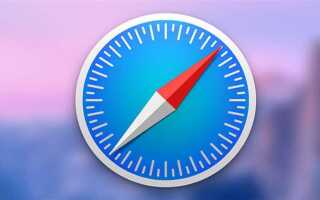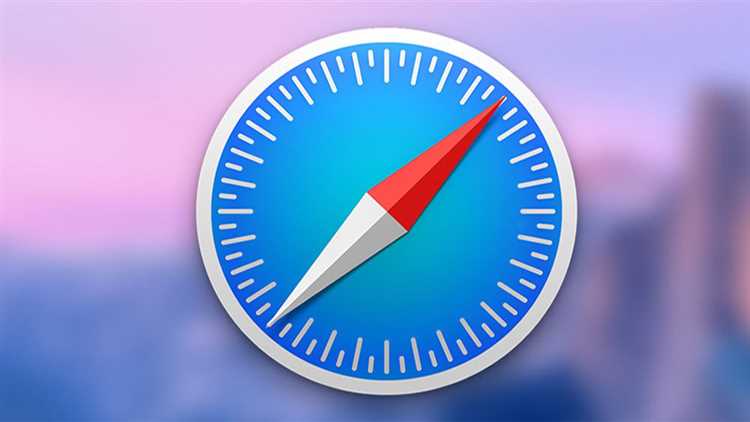
Для веб-разработчиков и дизайнеров важно уметь быстро анализировать исходный код веб-страницы. В браузере Safari на Mac это можно сделать с помощью встроенных инструментов разработчика, но для начала нужно активировать данную функцию. Safari не включает панель разработчика по умолчанию, но она легко доступна через настройки.
Шаг 1: Откройте Safari и перейдите в меню Safari в верхней панели. Затем выберите Настройки (или используйте сочетание клавиш Command + ,). В открывшемся окне перейдите на вкладку Дополнительно.
Шаг 2: Внизу этого раздела установите галочку рядом с опцией Показать меню разработчика в строке меню. После этого в верхнем меню появится новый пункт – Разработчик.
Теперь, чтобы просмотреть исходный код страницы, просто откройте нужную веб-страницу, выберите в меню Разработчик пункт Показать исходный код страницы, или используйте комбинацию клавиш Option + Command + U. Исходный код откроется в новой вкладке, где вы сможете анализировать HTML, CSS и другие элементы страницы.
Кроме того, используя инструменты разработчика, можно просматривать консоль ошибок, изменять стили и тестировать страницы на различных устройствах, что значительно ускоряет процесс разработки и отладки.
Включение режима разработчика в Safari
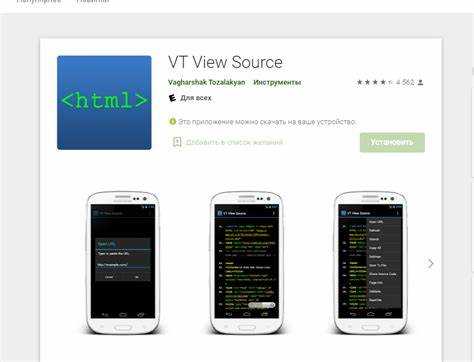
Для просмотра исходного кода страницы и использования других инструментов разработчика в Safari необходимо активировать режим разработчика. По умолчанию он отключён, но его можно включить в несколько шагов.
1. Откройте Safari и в верхнем меню выберите пункт «Safari».
2. В выпадающем меню выберите «Настройки…». Это откроет окно настроек Safari.
3. Перейдите во вкладку «Дополнительно». В нижней части окна поставьте галочку рядом с пунктом «Показывать меню разработчика в строке меню».
4. После этого в верхнем меню Safari появится новый пункт «Разработчик». Он будет содержать различные инструменты для работы с кодом страниц.
Теперь вы можете открыть консоль JavaScript, инспектор элементов, просматривать сетевые запросы и использовать другие функции, которые значительно облегчают разработку и отладку веб-страниц.
Открытие инструмента разработчика в Safari
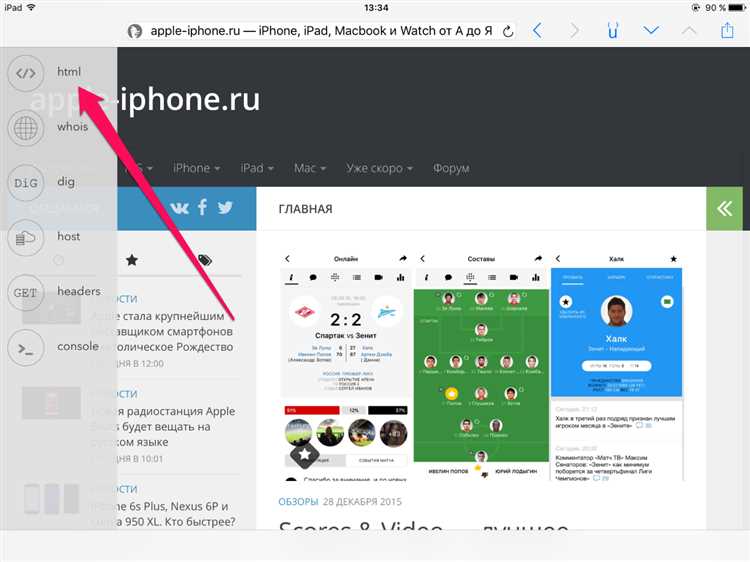
Для доступа к инструментам разработчика в Safari на Mac необходимо включить эту функцию в настройках браузера. Для этого откройте Safari и перейдите в меню «Safari» в верхней части экрана, затем выберите «Настройки» (или используйте сочетание клавиш Command + ,).
В открывшемся окне настроек перейдите на вкладку «Дополнения». Внизу экрана активируйте опцию «Показывать меню разработчика в строке меню». Это позволит вам быстро получать доступ к инструментам разработчика.
После активации меню «Разработчик» появится в верхней панели Safari. Чтобы открыть инструменты разработчика, выберите «Разработчик» в меню и затем «Показать инструменты разработчика» или используйте сочетание клавиш Option + Command + I.
Теперь у вас есть полный доступ к консоли, инспектору элементов и другим полезным инструментам для анализа и работы с веб-страницами.
Просмотр исходного кода страницы через контекстное меню
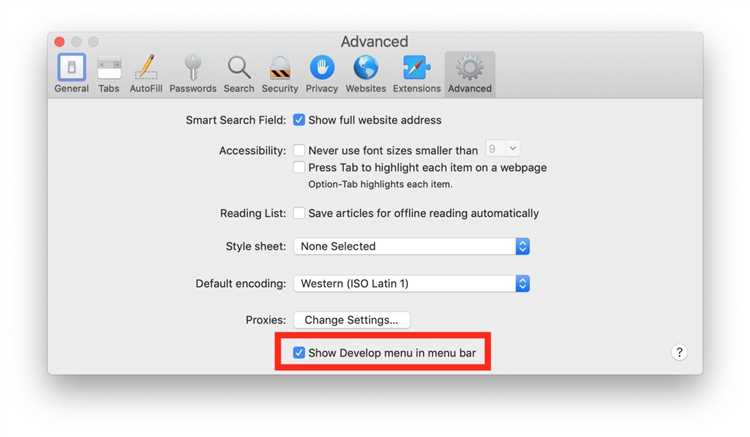
Для быстрого просмотра исходного кода веб-страницы в Safari на Mac, можно использовать контекстное меню. Этот способ подходит, если вы хотите увидеть HTML-разметку без использования дополнительных инструментов или настроек.
Чтобы открыть исходный код через контекстное меню, выполните следующие шаги:
1. Откройте нужную страницу в Safari.
2. Щелкните правой кнопкой мыши (или используйте сочетание клавиш Control + клик) на любой пустой области страницы или элементе, который вас интересует.
3. В контекстном меню выберите пункт Просмотр исходного кода страницы.
Этот способ открывает новую вкладку с исходным кодом страницы, где вы можете ознакомиться с HTML-разметкой. Важно помнить, что данный метод показывает только исходный код самой страницы, а не динамически загружаемый контент, такой как данные, получаемые через JavaScript.
Использование контекстного меню удобно для быстрого анализа страниц, не требуя доступа к дополнительным разработческим инструментам.
Использование горячих клавиш для быстрого доступа к коду
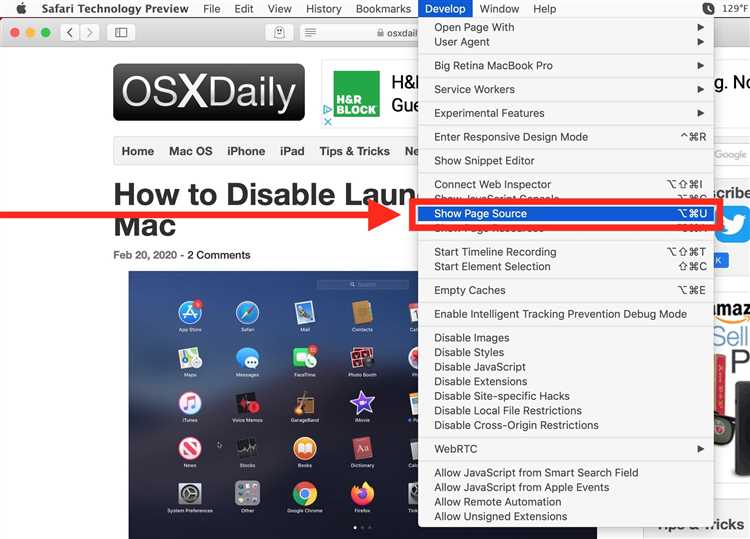
Для быстрого открытия исходного кода страницы в Safari на Mac можно использовать сочетания клавиш. Это значительно ускоряет процесс работы с веб-разработкой или анализом веб-страниц.
Нажмите Option + Command + I, чтобы открыть панель разработчика. Это сочетание автоматически активирует инструменты для разработчиков, позволяя сразу увидеть HTML-код страницы в разделах Elements, Console, Sources и других.
Если вам нужно только просмотреть исходный код без открытия панели инструментов, используйте комбинацию клавиш Command + Option + U. Это откроет исходный HTML-код в новом окне Safari без дополнительной информации и панелей.
Такие горячие клавиши позволяют эффективно работать с кодом страницы, не тратя время на дополнительные действия.
Поиск и анализ HTML-кода на странице
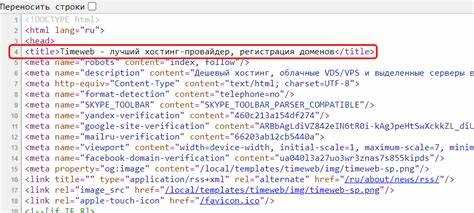
Для эффективного поиска и анализа HTML-кода на странице в Safari на Mac, необходимо использовать встроенные инструменты разработчика. Следуйте этим шагам для быстрого и удобного анализа кода:
- Открытие инструментов разработчика: Нажмите на правую кнопку мыши на странице и выберите «Просмотр кода страницы» или используйте горячие клавиши
Option + Command + I. - Исследование HTML-кода: В панели инструментов выберите вкладку «Elements» (Элементы). Это позволит вам увидеть структуру документа в виде дерева, где можно развернуть и свернуть HTML-элементы.
- Поиск по элементам: Для быстрого поиска нужного элемента используйте сочетание клавиш
Command + F. Введите селектор, тег или текст, чтобы найти нужный участок кода. - Анализ атрибутов: При выборе элемента в структуре HTML справа отобразятся его атрибуты. Это позволяет быстро увидеть id, class, src, href и другие параметры, которые могут быть полезны при отладке или извлечении данных.
- Просмотр стилей: Во вкладке «Styles» вы можете анализировать применённые CSS-стили. Здесь же можно изменить стили и сразу увидеть изменения на странице.
- Просмотр сетевых запросов: Для анализа работы с API или сетевых запросов откройте вкладку «Network». Это позволяет следить за всеми запросами, отправляемыми браузером, и их ответами.
Использование этих инструментов помогает не только анализировать страницу, но и оптимизировать её работу, выявлять ошибки или изменять элементы для тестирования.
Изучение CSS-стилей через инструменты разработчика
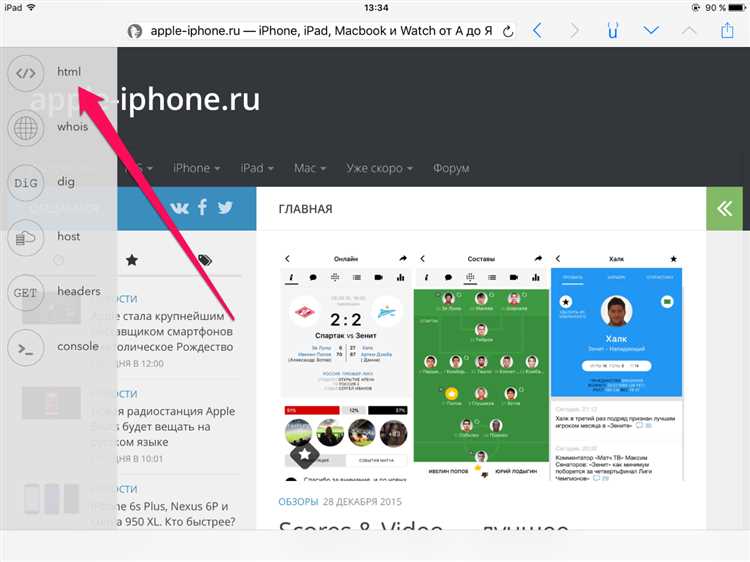
Для анализа и изменения CSS-стилей на странице в Safari на Mac, откройте инструменты разработчика через меню «Разработка» или используйте сочетание клавиш Cmd+Opt+I. В панели инструментов перейдите на вкладку «Elements», где отобразится структура HTML-документа. Выберите интересующий элемент, чтобы увидеть применяемые к нему стили в правой части окна.
В блоке «Styles» отображаются все CSS-правила, применяемые к выбранному элементу. Здесь можно видеть как внешние, так и встроенные стили, включая те, что наследуются от родительских элементов. Для более подробного анализа используйте фильтры и ссылки на файлы стилей, которые позволяют быстро переходить к соответствующему коду в исходных стилевых документах.
Для экспериментов с CSS не требуется изменять исходный код. Вы можете временно изменить стили прямо в инструментах разработчика. К примеру, кликнув по значению свойства в панели «Styles», вы сможете отредактировать его и сразу увидеть изменения в реальном времени на странице. Это полезно для тестирования различных вариантов оформления без необходимости переписывать код на сервере.
Чтобы работать с динамическими элементами или применяемыми через JavaScript стилями, используйте вкладку «Console». Здесь можно вывести стили через JavaScript, например, с помощью команды getComputedStyle(), чтобы получить и отобразить все вычисленные значения CSS для элемента в консоли.
Открытие кода JavaScript в Safari
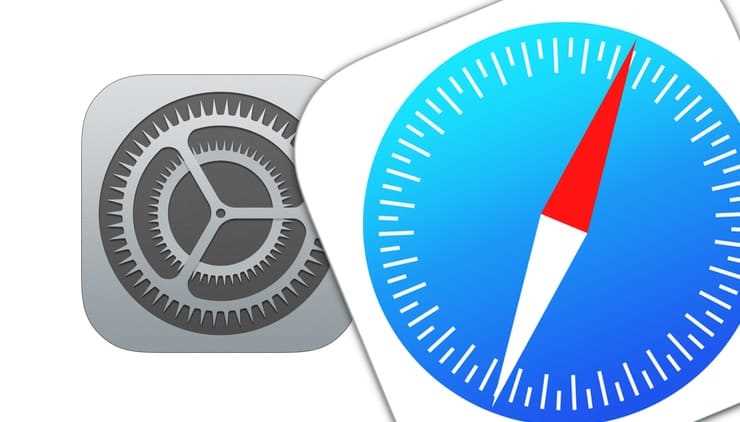
Для анализа JavaScript-кода страницы в Safari на Mac используйте инструменты разработчика. Для этого нужно активировать соответствующую панель в настройках браузера и открыть консоль.
Шаг 1. Включите меню разработчика. Для этого откройте «Настройки» Safari, перейдите во вкладку «Дополнительно» и установите галочку рядом с «Показывать меню разработчика в строке меню».
Шаг 2. Откройте инструменты разработчика. Для этого выберите пункт «Инспектор веб-страниц» в меню «Разработчик» или используйте сочетание клавиш Cmd + Option + I.
Шаг 4. Для просмотра исходного кода JavaScript перейдите на вкладку «Sources» и найдите файлы скриптов, загруженные на страницу. В этом разделе отображается структура папок и файлов, включая внутренние и внешние скрипты, подключенные через script теги.
Шаг 5. Откройте интересующий файл, чтобы просмотреть его код. Если вы хотите отладить скрипт, можно установить точки останова, чтобы изучить выполнение кода на каждом шаге.
Вопрос-ответ:
Можно ли использовать Safari для просмотра исходного кода страницы?
Да, Safari позволяет просматривать исходный код страницы. Для этого нужно активировать меню «Разработка», которое по умолчанию скрыто. Включить его можно в настройках Safari, в разделе «Дополнительно». После этого можно открыть исходный код страницы, выбрав соответствующую опцию в меню «Разработка».
Что делать, если меню «Разработка» не отображается в Safari?
Если меню «Разработка» не отображается в Safari, вам нужно вручную активировать эту функцию. Для этого откройте «Настройки» Safari, затем перейдите на вкладку «Дополнительно». Внизу страницы будет опция «Показывать меню разработки в строке меню» — установите галочку рядом с ней. После этого меню «Разработка» станет доступно, и вы сможете просматривать исходный код страниц.